Saisie, édition et impression de texte, Pour saisir, éditer et imprimer du texte – Casio CW-L300 Manuel d'utilisation
Page 24
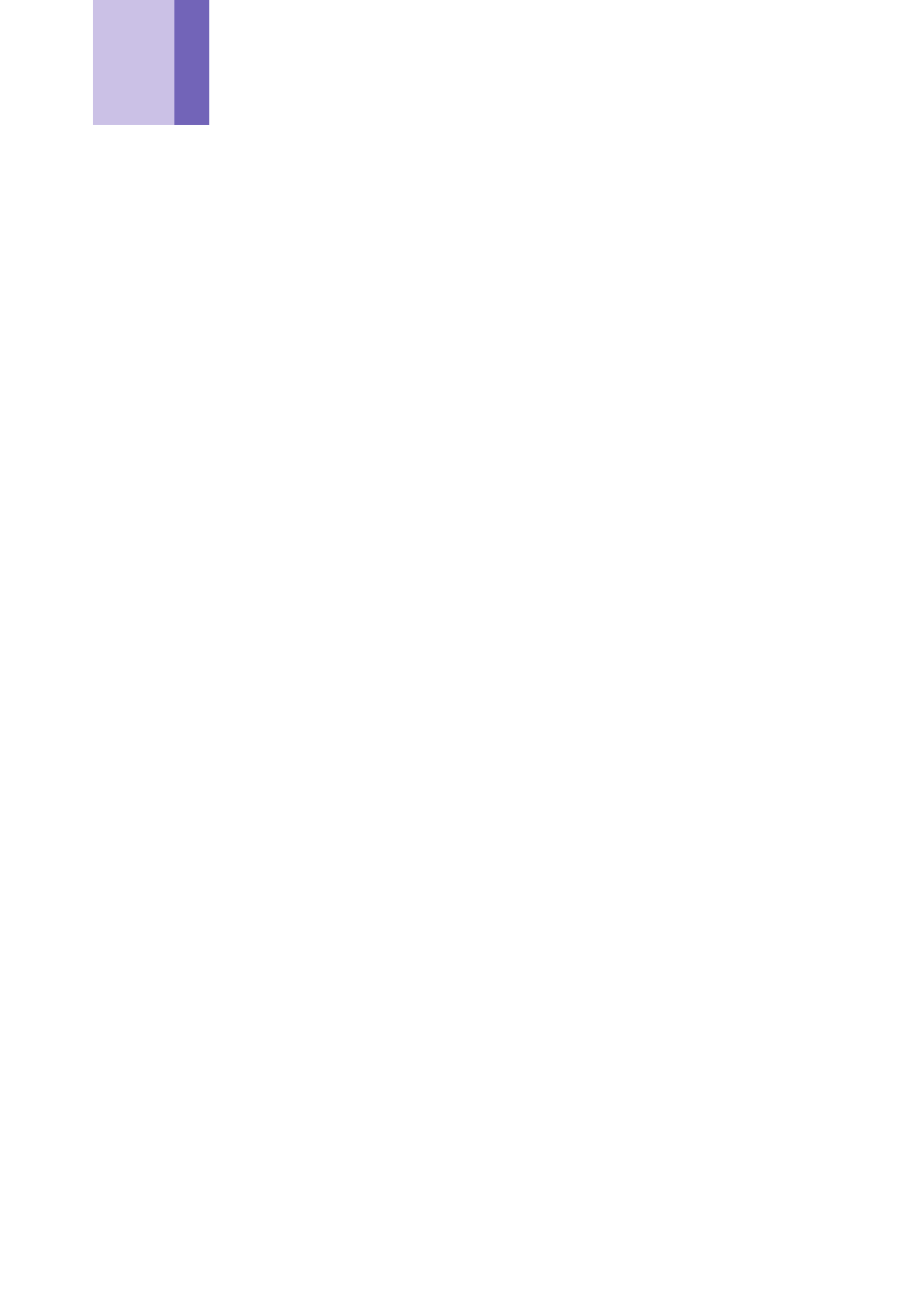
24
Saisie, édition et impression de
texte
Cette section explique comment utiliser le panneau de saisie pour la saisie, l’édition et
l’impression de texte.
Pour saisir, éditer et imprimer du texte
1
Si le logiciel FA-B30 est déjà ouvert, cliquez sur l’icône du FA-B30
dans la barre d’état.
Le panneau de saisie s’affiche. La fenêtre de prévisualisation devrait également
apparaître, à moins qu’elle ne soit masquée (
• Si le logiciel FA-B30 n’est pas ouvert, double-cliquez sur l’icône du FA-B30 sur
le bureau de Windows. Lorsque le panneau de saisie apparaît, passez à l’étape
2.
2
Utilisez la boîte de saisie de texte pour saisir et éditer le texte qui doit
être imprimé.
• Le contenu de la fenêtre de prévisualisation change au fur et à mesure que
vous saisissez et éditer le texte.
• Il suffit de cliquer sur le bouton de la corbeille pour supprimer tout le texte saisi
dans la boîte de saisie de texte.
• Vous pouvez saisir 255 caractères par ligne. Un retour à la ligne est
automatiquement inséré au-delà de ce nombre.
• Le nombre total de caractères par ligne est aussi limité lorsque la longueur de la
bande est fixe. Un retour à la ligne est automatiquement inséré lorsque la longueur
de ligne maximale est atteinte.
• Voir “ Panneau de saisie ” à la
pour le détail sur la spécification de la
police, de la largeur de bande, de la longueur de bande et d’autres paramètres.
• Voir “ Insertion d’une image dans une étiquette ” à la
l’insertion d’une image dans une étiquette.
• Voir “ Insertion de phrases, de la date et de l’heure ” à la
pour le détail
sur l’insertion de phrases souvent utilisées ainsi que de la date et de l’heure
dans une étiquette.
• Voir “ Paramétrage des logiciels en option ” à la
pour le détail sur
l’impression d’images miroir sur une bande à transfert thermique.